Introduzione
Gli scenari in cui più utenti utilizzano SSH per lavorare contemporaneamente su un server sono comuni nel mondo Linux. Quando gli amministratori di sistema eseguono attività di manutenzione del sistema, hanno bisogno di un modo rapido per informare gli utenti che devono salvare il proprio lavoro e disconnettersi.
In questo tutorial imparerai come utilizzare il wall comando in Linux. Questo comando permette di inviare messaggi da terminale a tutti i log d in utenti contemporaneamente.
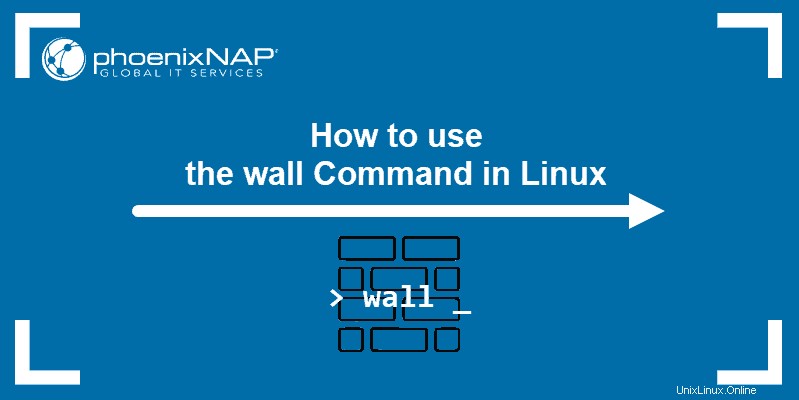
Prerequisiti
- Un sistema che esegue Linux
- Accesso alla riga di comando
Cosa fa il comando del muro?
wall è l'abbreviazione di scrivi a tutti . Lo scopo del comando è inviare un messaggio veloce ai terminali di tutti gli utenti attualmente loggati.
Sintassi dei comandi della parete Linux
La sintassi di wall è semplice. Il comando è seguito da opzioni e dal testo del messaggio o da un nome file:
wall [options] [message-text/filename]Esempi di comando muro
Di seguito è riportato un elenco di tutte le opzioni wall prende, insieme ad esempi dell'uso del comando.
Trasmetti un messaggio
Il modo base per utilizzare il wall di Linux il comando consiste nel digitarlo prima di un messaggio che desideri inviare, senza alcuna opzione aggiunta.
wall [message-text]
Gli utenti ricevono il messaggio nel seguente formato:

Aggiungi un timeout a un messaggio
Se il contenuto del messaggio diventa irrilevante dopo un certo periodo, utilizza il -t (--timeout ) opzione per limitare il tempo durante il quale il sistema tenta di consegnare il messaggio:
wall -t [time-in-seconds] [message-text]
Gli utenti che accedono allo scadere del tempo assegnato non ricevono il messaggio.
Trasmetti un messaggio senza l'intestazione
Per escludere il testo dell'intestazione che precede il messaggio, utilizza il -n (--nobanner ) opzione:
wall -n [message-text]
Il sistema ora mostra solo il contenuto del messaggio:

Scrivi messaggi su più righe
1. Per scrivere un messaggio contenente più righe, digita il wall comando e premere Invio. Il terminale fornisce all'utente lo spazio per inserire il messaggio.
2. Al termine della scrittura, premi Ctrl+D per terminare l'input e inviare il messaggio.
wall
[message-line-1]
[message-line-2]...
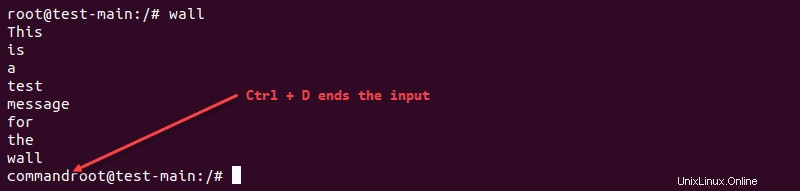
Il sistema visualizza il messaggio multiriga sugli schermi degli utenti:
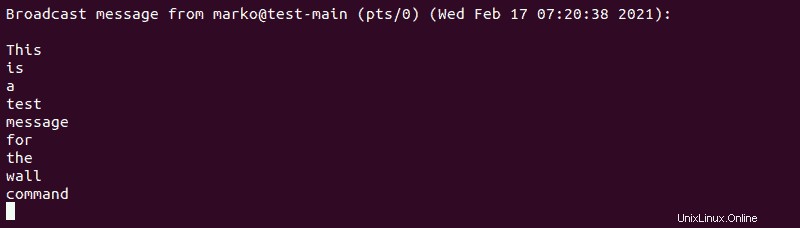
Trasmetti un messaggio da un file
Per utilizzare il testo contenuto in un file come messaggio sul muro, scrivi il nome del file dopo il wall comando:
wall [filename]L'output per gli utenti che ricevono il messaggio è lo stesso degli esempi precedenti:

Trasmetti un messaggio a un gruppo
Limita la portata del wall comando per includere solo un determinato gruppo di utenti utilizzando il -g (--group ) opzione:
wall -g [group-name] [message-text]
Nell'esempio sopra, solo gli utenti appartenenti a testgroup ricevere il messaggio.
Usa il comando wall con eco
Un altro modo per inviare un messaggio utilizzando wall consiste nel reindirizzare l'output del comando echo in wall utilizzando la seguente sintassi:
echo "[message-text]" | wallVisualizza informazioni sulla versione e guida
Usa il -V (--version ) per visualizzare le informazioni sulla versione dell'utility wall installata:
wall -V
Il -h (--help ) l'opzione elenca tutti i wall opzioni di comando:
wall -h